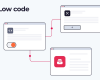Excel - это программа электронных таблиц, полезная для создания таблиц данных, к которым можно легко получить доступ и редактировать их. Иногда полезно вставить файл Portable Document Format (PDF) в документы Excel, чтобы предложить дополнительную информацию и сгруппировать источники вместе. Если вы работаете с Excel, то изучение способов вставки и использования PDF-файлов в программе поможет вам эффективно передавать информацию и редактировать электронные таблицы в соответствии с вашими потребностями.
В этой статье мы объясним, как вставить PDF-файл в Excel с помощью трех различных методов, рассмотрим советы по успешной работе и дадим ответы на распространенные вопросы о PDF-файлах и Excel.
Как вставить PDF в Excel как объект
В зависимости от того, для чего вы используете Excel, вставка файла PDF может быть полезна для общения с другими людьми или хранения всех источников в одном месте. Чтобы вставить PDF-файл в файл Excel, выполните следующие действия:
1. Откройте документ Excel
Первый шаг к вставке PDF-файла в документ Excel - открытие документа. Для этого можно либо открыть ее через файлы, либо открыть Excel и выбрать один из последних файлов. После открытия документа убедитесь, что в нем содержится правильная информация. Сохранить версию и переименовать ее, если вы хотите вставить PDF в новую версию, не стирая предыдущую версию файла.
2. Щелкните на вкладке Вставка
В открытом документе Excel найдите вкладку Вставка . Эта вкладка обычно находится в верхней части программы, справа от вкладки Главная и слева от вкладки Разметка страницы. При нажатии на него откроются дополнительные возможности вставки аспектов в Excel, включая диаграммы, туры, ссылки и комментарии.
3. Найдите раздел текста
В параметрах вкладки Вставка есть раздел для текста. В зависимости от размера вашего окна, эта опция может быть расширяемой или иметь полную раскладку. Раздел текста обычно находится в левой части программы, между разделами комментариев и символов.
4. Выберите опцию Объект
Если текстовый раздел является расширяемым, вы можете увидеть маленькую стрелку под словом. Вы можете щелкнуть на нем, чтобы открыть опции, включая WordArt, Линия подписи и Объект. В противном случае вы можете найти опцию объекта справа от верхнего и нижнего колонтитулов и ниже опции Линия подписи. При выборе опции Объект открывается новое окно с дополнительными параметрами.
5. Выберите Создать из файла
В окне объекта есть две вкладки: Создать новый и Создать из файла. Чтобы вставить PDF-файл, который в данный момент находится на вашем устройстве, выберите вкладку Создать из файла. Откроется окно Обзор , в котором можно найти и выбрать PDF-файл. После выбора файла в текстовом поле для имени файла отображается имя файла и его местоположение.
6. Вставьте ваш PDF-файл
Перед вставкой файла PDF вы можете выбрать, хотите ли вы установить ссылку на файл или отобразить файл PDF в виде значка в таблице Excel. После выбора можно нажать кнопку OK в правом нижнем углу окна объекта. Это вставляет PDF-файл, который можно перемещать, нажимая и перетаскивая, а также изменять его размер с помощью точек по краям файла.
Как вставить PDF-файл в Excel в виде гиперссылки
Если вы предпочитаете ввести не значок, а изображение со ссылкой на PDF, следуйте приведенным ниже инструкциям:
1. Начните с электронной таблицы
Откройте Excel и перейдите к своим файлам. Найдите электронную таблицу, которую вы хотите отредактировать, и щелкните ее, чтобы открыть. Просмотрите его, чтобы убедиться, что он готов для ссылки в формате PDF. Щелкните ячейку, в которую нужно поместить ссылку.
2. Перейдите на вкладку Вставка
Найдите вкладку Вставка на панели инструментов. Обычно она находится в верхней части экрана в середине панели инструментов. Вы можете выбрать один из вариантов. Выбрать рисунок.
3. Загрузить изображение
Выберите изображение, которое представляет ваш PDF-файл. Например, если вы делаете ссылку на отчет, вы можете добавить изображение титульного листа. Можно также добавить диаграмму или наглядное пособие.
4. Связать файл
Затем вы можете щелкнуть правой кнопкой мыши на изображении в электронной таблице, что вызовет список опций выпадающего меню. Найдите ссылку и нажмите на нее. Затем вы можете выбрать файл PDF, чтобы он стал кликабельной ссылкой в изображении.
Как вставить PDF-файл в Excel путем его конвертирования
Вот последний способ вставки PDF в лист Excel, который требует дополнительного программного обеспечения:
1. Загрузите программу для преобразования файла
Многие программы позволяют изменить файл из одного формата в другой. Некоторые программы имеют функцию преобразования файла PDF в файл Excel. Если вы хотите превратить существующий PDF-файл в документ Excel, скачайте программу конвертации. Проверьте выбранную программу, чтобы убедиться, что она безопасна для загрузки на ваш компьютер.
2. Преобразовать файл в формат Excel
В программе преобразования откройте файл PDF, который вы хотите изменить. Выберите Excel или .xlsx, чтобы преобразовать ее в рабочую книгу Excel. Сохранить .xlsx файл на рабочий стол.
3. Откройте файл в Excel
Затем откройте Excel и перейдите к своим файлам. Найдите преобразованную рабочую книгу Excel и нажмите на нее. Если документ отображается в Excel, значит, вы успешно преобразовали PDF в рабочую книгу Excel.
Советы по использованию Excel и файлов PDF
Вы можете использовать эти полезные советы для вставки PDF-файла в файл Excel:
-
Полностью разверните окно: Некоторые параметры на панели параметров Excel могут скрываться при сворачивании окна. Развернув его во время работы, вы сможете найти нужные вам функции.
-
Переименуйте внедренный файл: Когда вы вставляете PDF-файл или редактируете его после этого, вы можете переименовать PDF-файл, чтобы передать его значение тем, кто его использует, или помочь вам организовать информацию.
-
Разрешить файлу PDF перемещаться вместе с ячейками: Щелкнув правой кнопкой мыши на PDF-файле и отформатировав файл, можно выбрать опцию, позволяющую PDF-файлу перемещаться и изменять размер вместе с ячейками. Это может быть полезно, поскольку при скрытии строк или перемещении ячеек PDF-файл также может автоматически перемещаться.
-
Сохраняйте PDF-файл в доступной папке: Может быть сложнее найти файл для вставки, если вы не знаете, где его найти. Присвоение имени файлу и сохранение его в легко находимом месте может ускорить процесс вставки PDF-файлов.
Часто задаваемые вопросы
Почему PDF-файлы полезны?
PDF-файлы полезны, потому что это документы, которые доступны и безопасны. Этот вид документов полезен для совместной работы, поскольку практически каждый компьютер и устройство могут открывать и просматривать их.
Они обычно имеют меньший размер файла, чем документы из других программ, поскольку содержат меньше данных, что облегчает их транспортировку, отправку и загрузку. PDF-файл поддерживает качество и согласованность между платформами и программами. Файлы PDF также могут быть более безопасными, чем другие формы документов.
Есть ли недостатки в использовании файлов PDF?
Существуют некоторые недостатки использования файлов PDF. Для их редактирования некоторым пользователям может понадобиться дополнительное программное обеспечение, которое есть не на всех устройствах. PDF-файлы также могут быть несовместимы с программами преобразования текста в речь, что делает их менее доступными для тех, кто нуждается в таких услугах. Возможно, вы сможете обойти некоторые из этих проблем, загрузив дополнительные программы для расширения функциональности PDF-файла.
Зачем вставлять PDF-файл в Excel?
Вставка PDF-файла в Excel может быть полезной даже без использования других программ. Вы можете вставить PDF-файлы в Excel, чтобы сгруппировать источники при подготовке информационных таблиц. Вы также можете включить PDF-файл, чтобы другие люди, получившие доступ к файлу, могли быстро найти другую информацию, связанную с электронной таблицей. PDF-файлы также могут быть полезны, если вы используете Excel для создания каталогов продукции, так что вы можете включить больше деталей.
- indeed.com
Поделиться